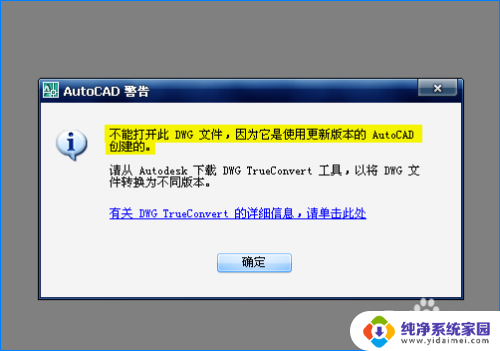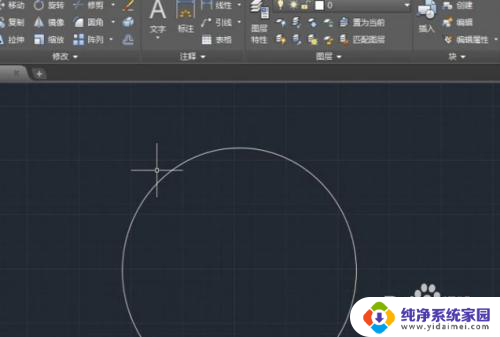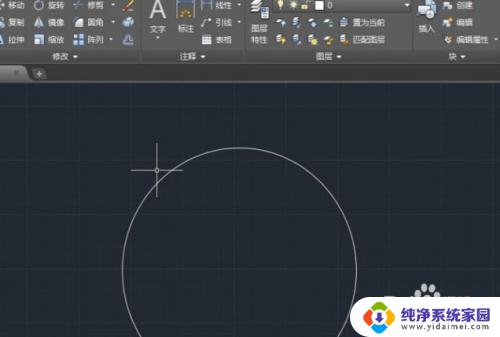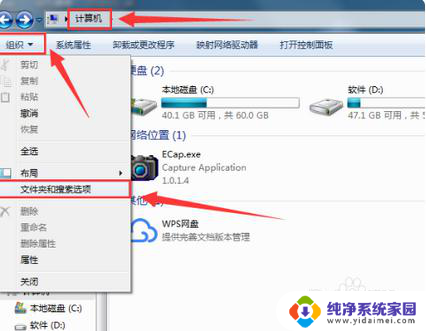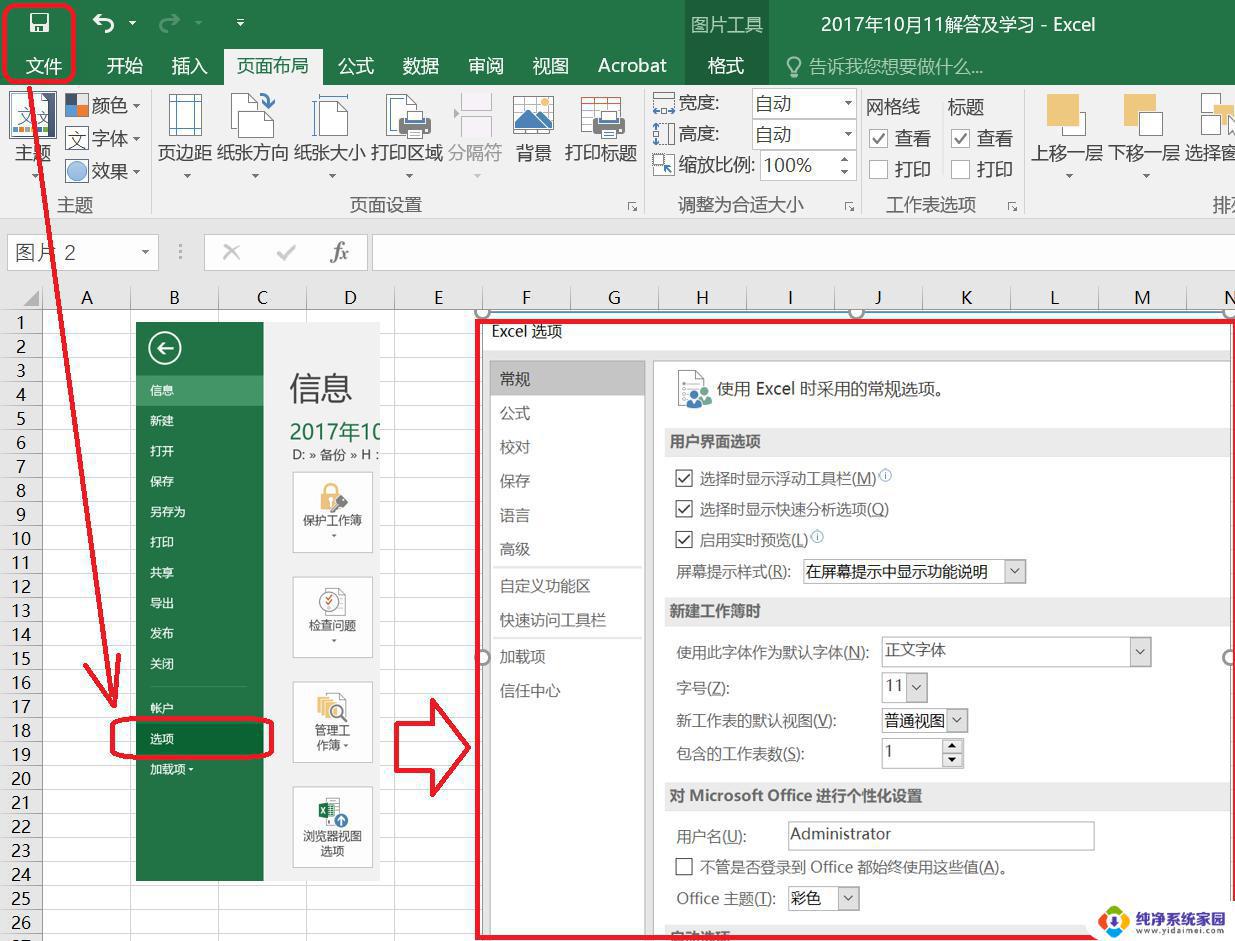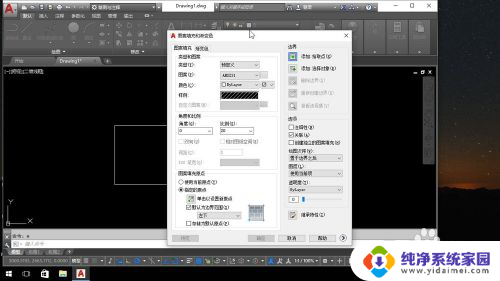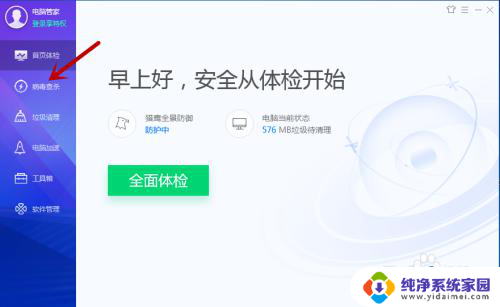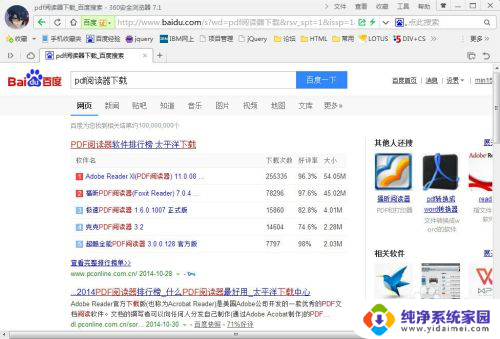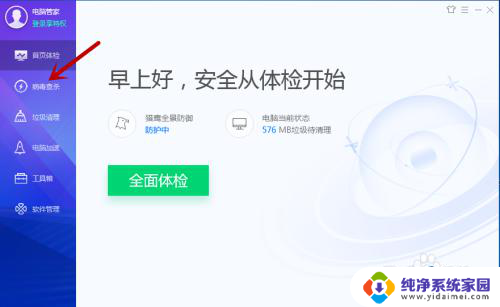怎么打开高版本的cad文件 AutoCAD打不开高版本文件怎么办
在使用AutoCAD软件的过程中,有时可能会遇到打不开高版本文件的情况,这可能是因为文件的版本较高,而当前的软件版本无法兼容。为了解决这个问题,我们可以尝试将高版本文件转换为低版本文件,或者升级软件版本以支持高版本文件的打开。也可以尝试使用其他软件来打开高版本文件进行查看和编辑。在遇到这种情况时,我们需要灵活应对,以确保高版本文件能够顺利打开和编辑。
操作方法:
1.使用低版本的AutoCAD打开高版本的图纸会出现错误提示而无法打开,比如我用AutoCAD2008打开2013版本的图纸就出现了如下图的提示:
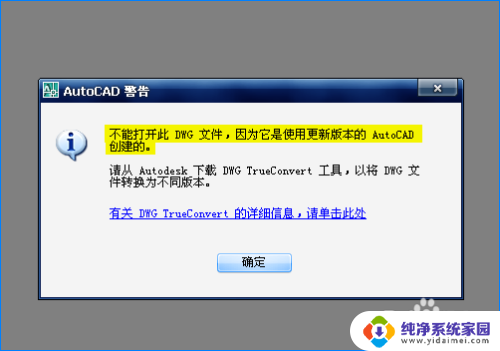
2.1、将高版本图纸另存为低版本。使用AutoCAD软件打开图纸,然后点击右上角的软件图标,在弹出的菜单中单击【另存为】-【图形】,打开“图形另存为”对话框。
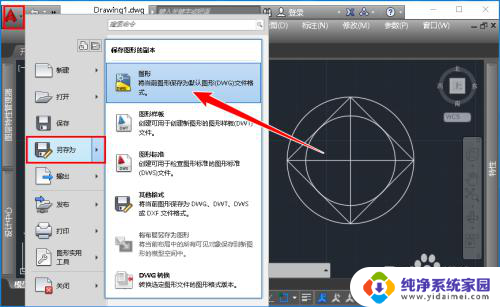
3.在“保存类型”下拉框中选择低版本的dwg图形,这里我使用的是2013版本。因此我可以保存成2010、2007、2004、2000或R14版本,具体根据对方的CAD版本而定。
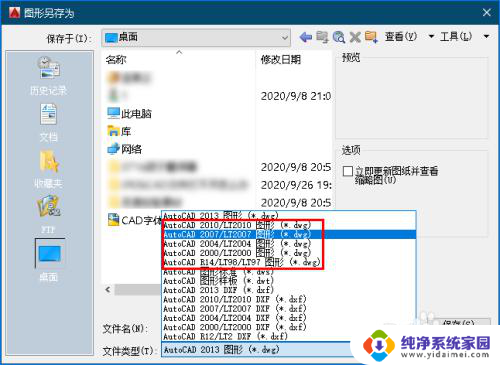
4.这里我要使用AutoCAD2008版本打开,因此我选择【AutoCAD 2007/LT2007图形(*.dwg)】(也可选择更低版本),选择保存位置,单击【保存】按钮。
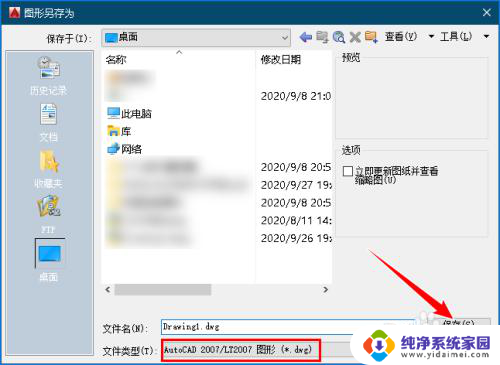
5.此时,就可以使用AutoCAD2008软件正常打开原来是2013版本的图纸了,如下图所示:

6.2、设置AutoCAD默认保存为低版本。我们可以将AutoCAD软件的默认保存版本设置成低版本,这样就不用每次保存时都要选择版本了。输入命令【OP】,按空格键确认。
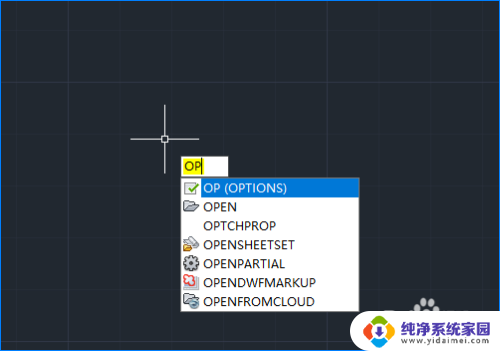
7.在打开的“选项”对话框中单击【打印和保存】选项卡,然后在“文件保存-另存为”下拉框中选择低版本。这里我选择【AutoCAD 2007/LT2007图形(*.dwg)】,单击【应用】-【确定】按钮即可。
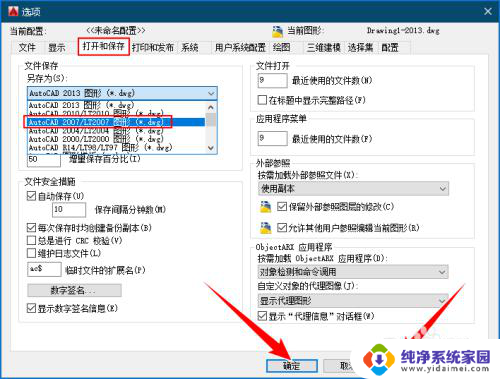
8.3、查看AutoCAD图纸版本。若无法打开AutoCAD文件,可以右键单击,选择【打开方式】-【记事本】。
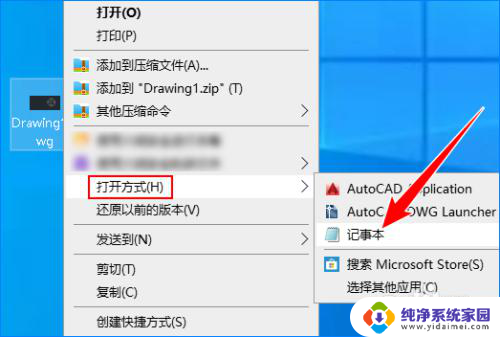
9.在打开的记事本文件中查看AC值,然后对照图中CAD版本与AC值的关系,找到AutoCAD的版本。可以看到该图纸是AutoCAD2013版,如下图所示:

10.若已经打开AutoCAD文件,则可以按F2,在打开的文本框中可以直接看到该CAD文件的版本,如下图所示:
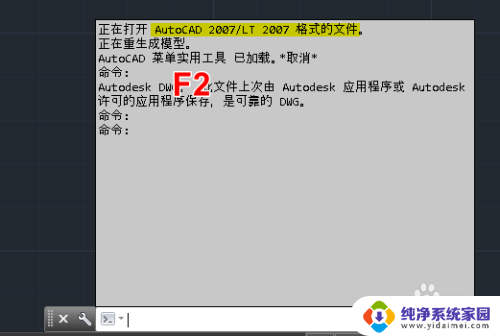
以上就是如何打开高版本的CAD文件的全部内容,如果您遇到了这种情况,您可以按照以上方法来解决,希望这些方法能对您有所帮助。